Cum se remediază eroarea de actualizare a firmware-ului Fitbit
Alt Ghid Util / / August 05, 2021
Dacă utilizați un dispozitiv Fitbit pentru a vă urmări starea de fitness, atunci doriți să păstrați firmware-ul actualizat. Actualizările vin cu mai multe remedieri de erori, caracteristici și funcționalități optimizate. Actualizarea firmware-ului Fitbit este destul de simplă. Cu toate acestea, oamenii au raportat că se confruntă cu o eroare de actualizare a firmware-ului Fitbit nu a reușit în timpul actualizării dispozitivului.
Dacă încercați să vă actualizați firmware-ul Ftbit și obțineți o eroare de actualizare eșuată, atunci mai întâi, dvs. trebuie să știe care este cauza, cauzele pot fi conectivitate scăzută, conflict de servicii de remorcare și multe altele Mai Mult.

Cuprins
-
1 Cum se remediază eroarea de actualizare a firmware-ului Fitbit
- 1.1 Actualizarea eșecurilor
- 1.2 Probleme de întrerupere
- 1.3 Actualizarea firmware-ului
- 2 Concluzie
Cum se remediază eroarea de actualizare a firmware-ului Fitbit
În acest articol, vom discuta pașii generali pe care trebuie să îi faceți pentru a rezolva eșecul actualizării firmware-ului Fitbit. În funcție de dispozitivele Fitbit, există numeroase lucruri pe care le puteți încerca să rezolvați problema. Dar aceste metode sunt modalități generale prin care puteți încerca să rezolvați oricare dintre dispozitivele Fitbit.
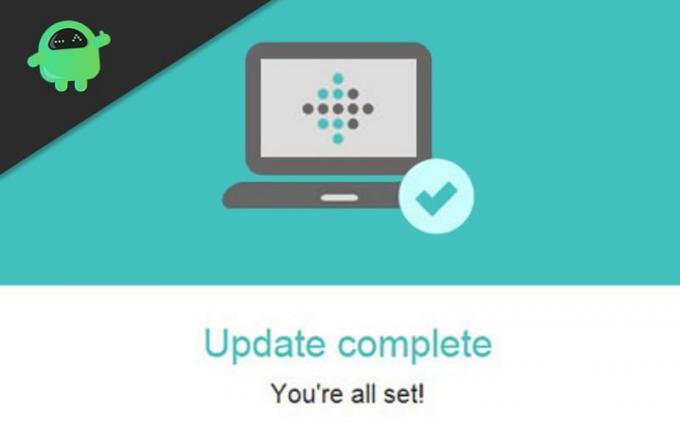
Actualizarea eșecurilor
Metoda 1: Este posibil ca dispozitivul dvs. să aibă o încărcare mai mică. În timpul actualizării, dispozitivul dvs. se poate opri, ceea ce poate cauza deteriorarea dispozitivului.

Astfel, dacă nu aveți suficientă încărcare pe dispozitivul dvs. Fitbit, nu vă va permite să actualizați; în schimb, vă va afișa o eroare de eșec la actualizare. Prin urmare, asigurați-vă că dispozitivul dvs. are o încărcare completă sau cel puțin 40%.
Metoda 2: Reporniți ta Dispozitiv FitBit, faceți clic pe butonul de alimentare și opriți-l. Păstrați-l oprit pentru o vreme, apoi porniți-l din nou.
Acest lucru va șterge memoria cache din dispozitiv și vă va permite să efectuați preluarea dacă a existat o întrerupere interioară.
Dacă doar oprirea dispozitivului FitBit nu vă ajută să îl actualizați cu succes, trebuie Repornire ta Andoird sau iOS dispozitivul.
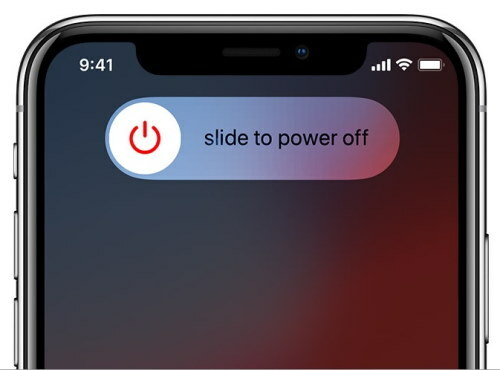
După aceea, puteți încerca din nou să actualizați firmware-ul Fitbit. Nu funcționează, apoi folosiți un alt dispozitiv, cum ar fi un computer sau un alt telefon. Acolo, conectați-vă la contul dvs. și reîncercați actualizarea.
Probleme de întrerupere
Este foarte posibil să primiți o eroare de actualizare eșuată din cauza conectivității reduse. Prin urmare, încercați să vă păstrați smartphone-ul lângă dispozitivul Fitbit în timpul actualizării.
Cu toate acestea, poate exista un alt tip de întrerupere care poate interfera cu procesul de actualizare. Deci, asigurați-vă că nu veți face nimic cu dispozitivul dvs. Android sau iOS care vă poate dezactiva datele de pe internet.
Dacă utilizați Wi-Fi, asigurați-vă că nu există nicio întrerupere a rețelei; în caz contrar, va apărea o eroare ca mai jos.

Este important ca în timpul actualizării să nu existe servicii de rețea care rulează precum Bluetooth. Dacă Bluetooth-ul dvs. este activat, mergeți la smartphone și opriți Bluetooth.
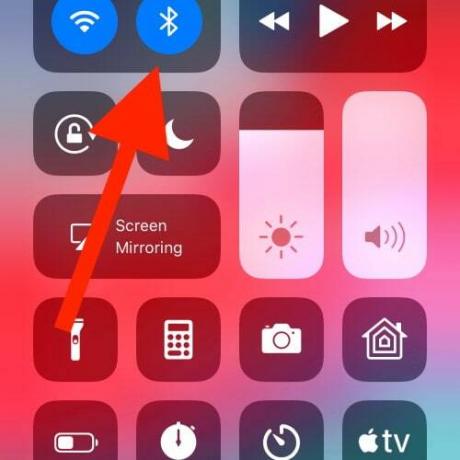
Bluetooth poate provoca conflicte cu procesul de actualizare, deci este important să aveți serviciile Bluetooth dezactivate.
Actualizarea firmware-ului
Dacă sunt îndeplinite toate condițiile necesare pentru o actualizare reușită, cum ar fi încărcarea dispozitivului, oprirea Bluetooth etc. Apoi, puteți urma pașii menționați mai jos pentru a vă actualiza dispozitivul Fitbit prin intermediul smartphone-ului.
Pasul 1) în primul rând, lansați Fitbit pe dispozitivul dvs. Android sau iOS, apoi faceți clic pe pictograma Cont și selectați tracker.

Pasul 2) Asigurați-vă că sunteți sincronizat, apoi pe pagina următoare veți vedea culoarea roz Actualizați , faceți clic pe acesta pentru a vă actualiza firmware-ul Fitbit.
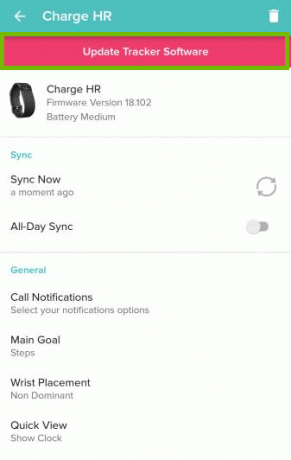
Pasul 3) Pentru a începe actualizarea, faceți clic pe Următor → , asigurați-vă că dispozitivul este conectat și că aveți internetul pe telefonul smartphone.
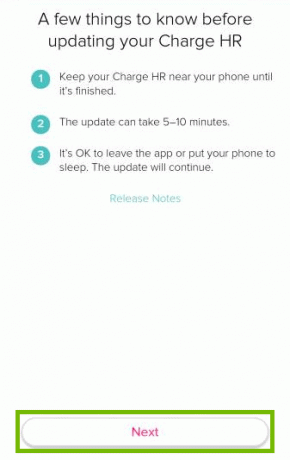
După ce ați actualizat dispozitivul Fitbit, veți fi notificat. Apoi faceți clic pe apoi Terminat buton pentru a finaliza procesul; aceasta va remedia problema actualizării.

Concluzie
Pentru a vă actualiza dispozitivul Fitbit, mai întâi, va trebui să vă asigurați că aveți suficient suc de baterie, cel puțin mai mult de 40%. Dacă încercați să vă actualizați firmware-ul Fitbit sub o modificare de 40%, atunci veți avea ca rezultat o eroare de actualizare eșuată. Dacă aveți suficientă încărcare, atunci pentru a remedia problema, încercați să reporniți dispozitivul Fit bit și smartphone-ul.
De asemenea, asigurați-vă că opriți Bluetooth pe smartphone înainte de a actualiza firmware-ul Fitbit. Este posibil ca serviciul Bluetooth să poată fi în conflict cu procesul de actualizare. Și mai mult, dacă nimic din toate acestea nu funcționează, încercați să actualizați aplicația Fitbit de pe telefonul smartphone dacă există vreo actualizare din AppStore.
Alegerea editorilor:
- Cum să remediați problema Fitbit care nu se sincronizează
- Configurarea notificărilor pentru dispozitivele Android conectate la un dispozitiv Fitbit
- Cum se configurează notificările pentru iPhone-urile conectate la un dispozitiv Fitbit
- Utilizați funcția de blocare a dispozitivului Smartwatch Fitbit
- Actualizați manual Fitbit Wearable
Rahul este un student la științe informatice, cu un interes masiv în domeniul subiectelor tehnologice și criptomonede. Își petrece cea mai mare parte a timpului scriind sau ascultând muzică sau călătorind în locuri nevăzute. El crede că ciocolata este soluția tuturor problemelor sale. Viața se întâmplă, iar cafeaua ajută.



